ABAQUS Learning Edition 설치하기
STEP 1
다운로드한 zip 파일을 원하는 폴더/디렉토리에 압축을 풉니다.
참고: 이 경로는 60자 미만이어야 합니다.
예: C:\downloads 이 다운로드 위치는 제품이 설치될 폴더/디렉토리와 다릅니다
Step 2
추출된 미디어 디렉터리에서 다음 실행 파일을 실행하여 추출된 미디어의 무결성을 확인합니다. C:\downloads\AM_SIM_Abaqus_Learning.Windows64\1\0Data\intel_a\
DSYInsMediaCheck.exe
Step 3 압축을 푼 미디어에서 setup.exe 실행 파일을 두 번 클릭하여 설치 프로세스를 시작합니다.
C:\downloads\AM_SIM_Abaqus_Learning.Windows64\1\SIMULIA_Abaqus_Learning.Windows64\
setup.exe
Step 4
설치 디렉토리를 제공하라는 메시지가 표시됩니다.
참고: 이 위치는 추출된 미디어 폴더와 다릅니다. 설치 디렉토리를 선택하고 Next를 클릭하십시오.

Step 5
JRE(Java Runtime Environment) 경로를 선택하고 Next를 클릭하십시오.
JRE가 설치되어 있지 않으면 아래 링크에서 다운 받아 설치한다.
아래 설치창에 JAVA버전에 적혀있으니 맞는 버전을 다운 받으면 된다.
https://www.oracle.com/java/technologies/downloads/#java11

혹시 다른 버전이 필요하시면
https://download.oracle.com/java/18/latest/jdk-18_windows-x64_bin.exe
Step 6
Abaqus 작업 파일의 위치를 선택하고 Next를 클릭합니다.

Step 7
사전 설치 요약의 정보를 검토하십시오. 계속할 준비가 되면 Install을 클릭합니다.

Step 8
먼저 Abaqus Learning Edition Documentation을 설치합니다. 이 프로세스를 완료하는 데 최대 30분이 소요될 수 있습니다.

Step 9
문서 설치가 완료되면 Abaqus Learning Edition 제품 설치가 시작됩니다.

Step 10
Abaqus 제품 설치가 완료되면 자동으로 제품 검증이 시작됩니다. 이것은 설치의 무결성을 테스트합니다.

Step 11
확인이 완료되면 확인 결과가 있는 경로와 Abaqus Learning Edition 소프트웨어 실행에 대한 정보를 제공하는 패널이 표시됩니다.

추가 정보 및 문제 해결을 위해 패널에 지정된 verify.log 파일을 여십시오.
Step 12
계속을 클릭하면 최종 화면이 나타납니다. 닫기를 클릭하면 설치가 완료되고 창을 종료합니다.

새로 설치된 Abaqus Learning Edition을 실행합니다.
Dassault Systemes SIMULIA Abaqus Learning Edition 2022 섹션 아래의 앱 화면에 있는 아이콘을 이용합니다.


2022.08.02 - [ 업무관련] - ABAQUS Learning Edition 다운로드
ABAQUS Learning Edition 다운로드
ABAQUS Learning Edition 다운로드 구조물 절점 1000개 제한. windows platform만 사용 가능함. (1)아바쿠스 3DEXPERIENCE Edu 접속 https://edu.3ds.com/en/software/abaqus-learning-edition ABAQUS Learning..
skyground21.tistory.com



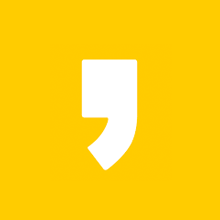




최근댓글